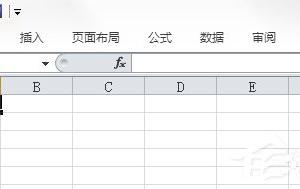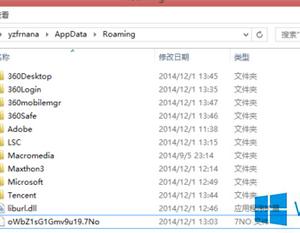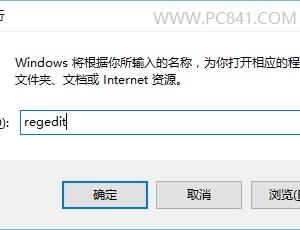word2010怎么删除尾注横线 word2010删除尾注横线的方法
发布时间:2017-05-10 14:46:19作者:知识屋
word2010怎么删除尾注横线 word2010删除尾注横线的方法 首先打开我们要编辑的word文档,引用尾注
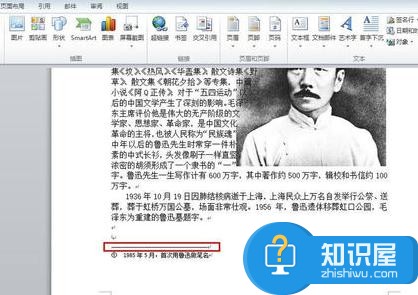
然后切换到我们的【视图】,选择【文档视图】中的【草稿】
再切换到【引用】,选择【脚注】中的【显示备注】
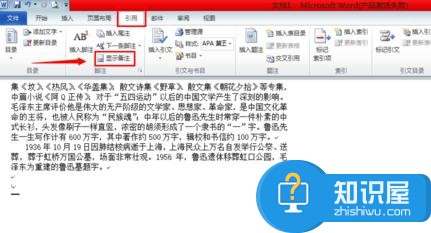
此时文档窗口下面就会出现【尾注】编辑栏
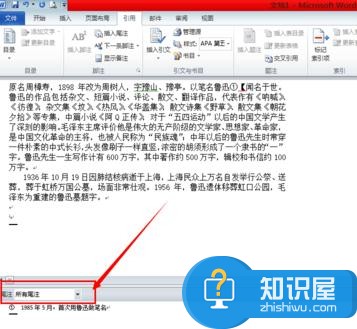
然后点击【所有尾注】编辑框的下拉菜单键,并选择【尾注分隔符】
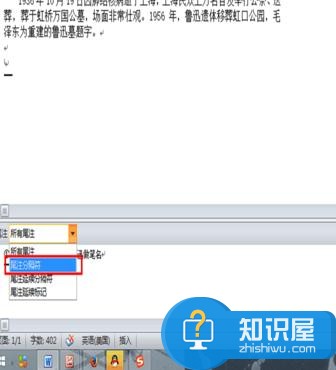
此时就会出现一条横线,然后把我们的光标定位到横线的末尾,按键盘上的backspace键删除掉它
然后我们再直接切换回【视图】,选回【页面视图】,然后我们尾注上的横线不见啦
(免责声明:文章内容如涉及作品内容、版权和其它问题,请及时与我们联系,我们将在第一时间删除内容,文章内容仅供参考)
知识阅读
软件推荐
更多 >-
1
 一寸照片的尺寸是多少像素?一寸照片规格排版教程
一寸照片的尺寸是多少像素?一寸照片规格排版教程2016-05-30
-
2
新浪秒拍视频怎么下载?秒拍视频下载的方法教程
-
3
监控怎么安装?网络监控摄像头安装图文教程
-
4
电脑待机时间怎么设置 电脑没多久就进入待机状态
-
5
农行网银K宝密码忘了怎么办?农行网银K宝密码忘了的解决方法
-
6
手机淘宝怎么修改评价 手机淘宝修改评价方法
-
7
支付宝钱包、微信和手机QQ红包怎么用?为手机充话费、淘宝购物、买电影票
-
8
不认识的字怎么查,教你怎样查不认识的字
-
9
如何用QQ音乐下载歌到内存卡里面
-
10
2015年度哪款浏览器好用? 2015年上半年浏览器评测排行榜!